Grass Valley EDIUS Pro v.6.5 Manual del usuario
Página 174
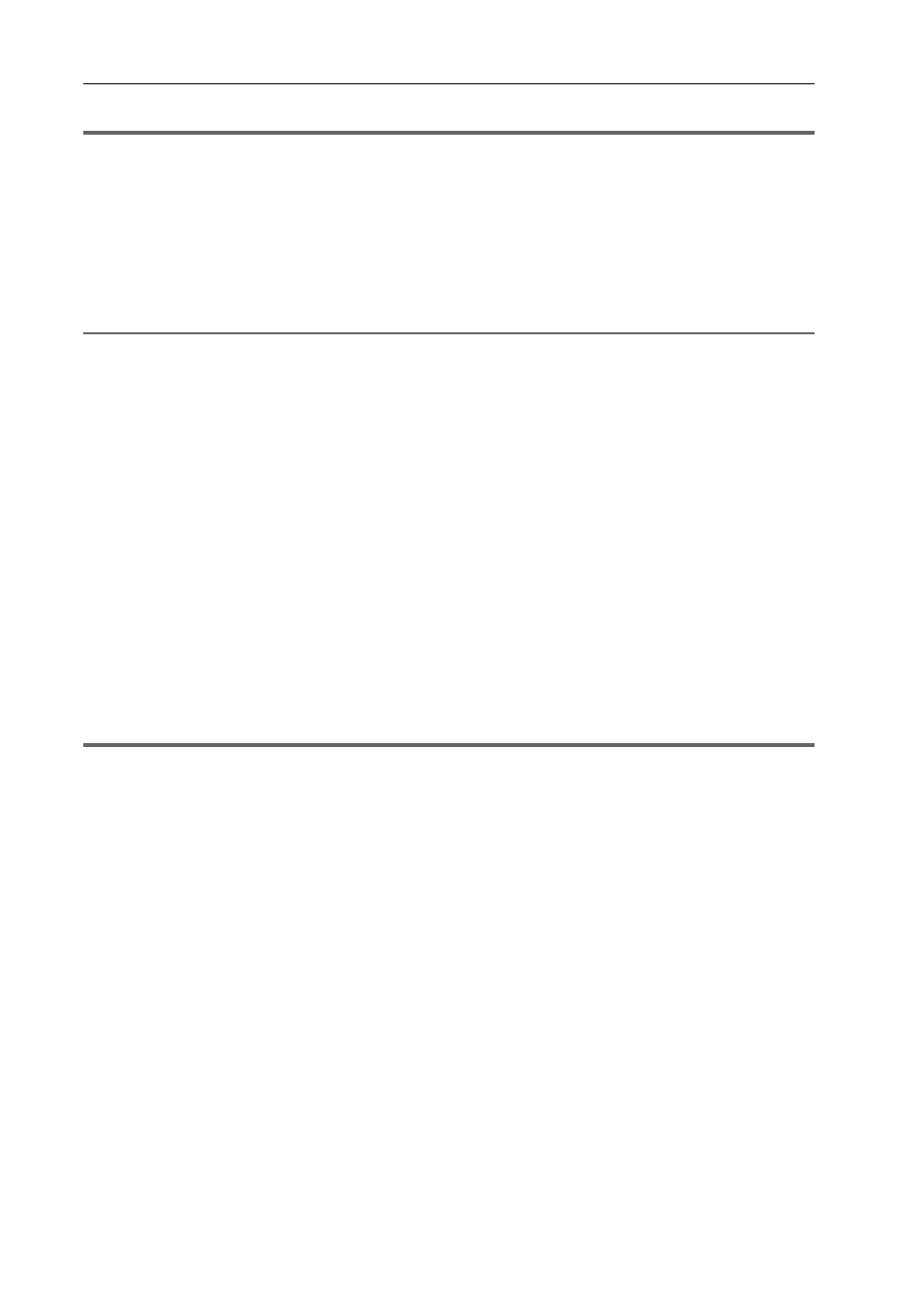
Importación de origen
152
EDIUS - Manual de referencia
1
Nota
• Se debe registrar previamente como preajustes del dispositivo la información de la conexión, formato de vídeo y otra
información al importar las fuentes para productos Grass Valley, cámaras, pletinas y otros dispositivos externos
utilizados para importar fuentes.
Registro de opciones predefinidas de dispositivo
1 Haga clic en [Capturar] en la barra de menú y haga clic en [Seleccionar dispositivo de entrada].
Aparecerá el cuadro de diálogo [Seleccionar dispositivo de entrada] y se visualizará la lista de preajustes del
dispositivo registrados en opciones del sistema.
2 Seleccione una opción predefinida de dispositivo y haga clic en [OK].
2
Alternativa
• Haga clic en [Capturar] en la barra de menú y haga clic en [Nombre de la opción predefinida de dispositivo] para
visualizar la opción predefinida de dispositivo.
• Haga clic en el nombre de la opción predefinida de dispositivo ([Opción predefinida de entrada 1] a [Opción
predefinida de entrada 8]) para visualizar la opción predefinida de dispositivo. (De forma predeterminada, no se
visualizan de [Opción predefinida de entrada 2] a [Opción predefinida de entrada 8]. Antes de llevar a cabo la
operación, establezca visualizar los botones en la ventana de vista previa.)
• Mostrar la opción predefinida de dispositivo asignada para la opción predefinida de entrada 1: [F2]
• Mostrar la opción predefinida de dispositivo asignada para la opción predefinida de entrada 2: [F3]
• Mostrar la opción predefinida de dispositivo asignada para la opción predefinida de entrada 3: [F4]
3 Ajuste el nombre de rollo, si es necesario.
Para establecer un nombre de rollo, quite la marca [Bit de usuario se utiliza como Número de rollo.] e introduzca el
nombre de rollo. En la lista también puede seleccionar nombres de rollos previamente introducidos.
4 Haga clic en [OK].
La cámara se puede operar ahora mediante los botones de funcionamiento del reproductor.
Reproducción con los botones de operación del reproductor
3
•
Si hace clic en un código de tiempo en [Act] en el reproductor, aparece el cuadro de diálogo [Ir a código de
tiempo]. Introduzca el código de tiempo en [Destino] y haga clic en [Ir a] para mostrar el marco del código de
tiempo especificado.
1
Nota
• Si la cámara HDV no es reconocida, compruebe los elementos en [Controladoras de sonido y vídeo y dispositivos de
juego] en el administrador de dispositivos. La cámara será reconocida correctamente en Windows 7 si el nombre del
dispositivo es visualizado. Si no es reconocida, compruebe que Windows haya sido actualizado, y que la cámara
HDV esté configurada al modo fijado HDV (conversión HDV-DVdesactivada).
• Cuando la fuente ha sido capturada en formato MPEG TS, la información del nombre de rollo como opción
predefinida no será grabada en el archivo de origen capturado sino en el archivo de proyecto. La información del
nombre de rollo ajustado en capturar no será reflejada incluso si se abre ese archivo de origen en otro archivo de
proyecto después de reiniciar EDIUS.
5 Reproduzca la fuente para capturar, y luego ajuste los puntos de introducción y de extracción.
Ajuste de los puntos de entrada y de salida
Existen otras formas de especificar el rango para capturar.
Cómo especificar el rango de la captura
3
•
Para capturar sólo la parte de vídeo, haga clic en el botón de lista [Definir punto entrada], localizado en el
reproductor, y haga clic en [Definir entrada de vídeo] para ajustar el punto de entrada. Para ajustar el punto de
salida, haga clic en el botón de lista [Definir punto salida], localizado en el reproductor, y haga clic en [Definir
punto de salida de vídeo].
• Para capturar sólo la parte de audio, haga clic en el botón de lista [Definir punto entrada], localizado en el
reproductor, y haga clic en [Definir punto de entrada de audio] para ajustar el punto de entrada. Para ajustar el
punto de salida, haga clic en el botón de lista [Definir punto salida], localizado en el reproductor, y haga clic en
[Definir punto de salida de audio].